 Neben den normalen Bearbeitungsmöglichkeiten eines normalen Termins, beinhaltet ein Termin, der aus einer MeinTermin.online Terminanfrage resultiert, zusätzliche Informationen und Funktionen:
Neben den normalen Bearbeitungsmöglichkeiten eines normalen Termins, beinhaltet ein Termin, der aus einer MeinTermin.online Terminanfrage resultiert, zusätzliche Informationen und Funktionen:
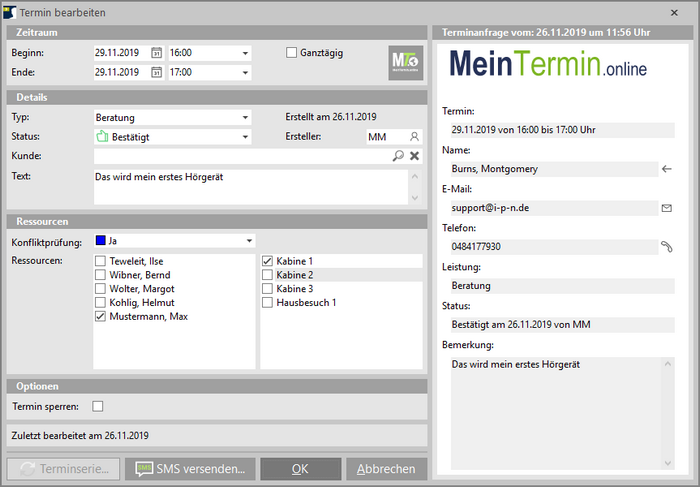
Bildschirmbereich Zeitraum
•Mit dem Button MeinTermin.online  im Bildschirmbereich Zeitraum kann die Terminanfrage aus MeinTermin.online ein-/ausgeblendet werden.
im Bildschirmbereich Zeitraum kann die Terminanfrage aus MeinTermin.online ein-/ausgeblendet werden.
•Der Zeitraum wird aus der Terminanfrage übernommen.
Bildschirmbereich Details
•Typ: Wenn der Name der Leistung aus der Terminanfrage mit einem Termintyp im Kalender übereinstimmt, wird dieser automatisch ausgewählt.
•Status: Nach dem Annehmen der Terminanfrage ist der Status automatisch Bestätigt. Wenn Sie den Status auf Abgesagt ändern, werden Sie gefragt, ob der Kunde per E-Mail über die Absage informiert werden soll.
|
•Kunde: Wenn anhand des Namens, Vornamens und der E-Mail-Adresse aus der Terminanfrage ein Kunde in AkuWinOffice eindeutig identifiziert werden kann, wird dem Termin der AkuWinOffice Kunde automatisch zugeordnet. Wenn nicht bleibt das Feld leer.
•Text: Die Bemerkung der Terminanfrage wird in das Feld Text übernommen.
Bildschirmbereich Ressourcen
•Die Ressourcen wurden, wie von Ihnen gewählt, aus der Terminanfrage übernommen.
Bildschirmbereich Terminanfrage
•Es werden alle Informationen der Terminanfrage aus MeinTermin.online aufgelistet.
•Mit dem Button Übernehmen  können Sie den Namen in das Feld Text übernehmen, wenn der Kunde nicht in AkuWinOffice identifiziert werden konnte (s.o.) und Sie den Kunden auch noch nicht anlegen möchten.
können Sie den Namen in das Feld Text übernehmen, wenn der Kunde nicht in AkuWinOffice identifiziert werden konnte (s.o.) und Sie den Kunden auch noch nicht anlegen möchten.
•Mit dem Button E-Mail senden  können Sie eine neue E-Mail an den Kunden der Terminanfrage senden.
können Sie eine neue E-Mail an den Kunden der Terminanfrage senden.
•Ist AkuWinOffice CTI aktiviert, können Sie beim Feld Telefon mit dem Hörer-Symbol  den Kunden direkt anrufen.
den Kunden direkt anrufen.
|
 Wenn Sie den
Wenn Sie den  Die Erstellung einer
Die Erstellung einer